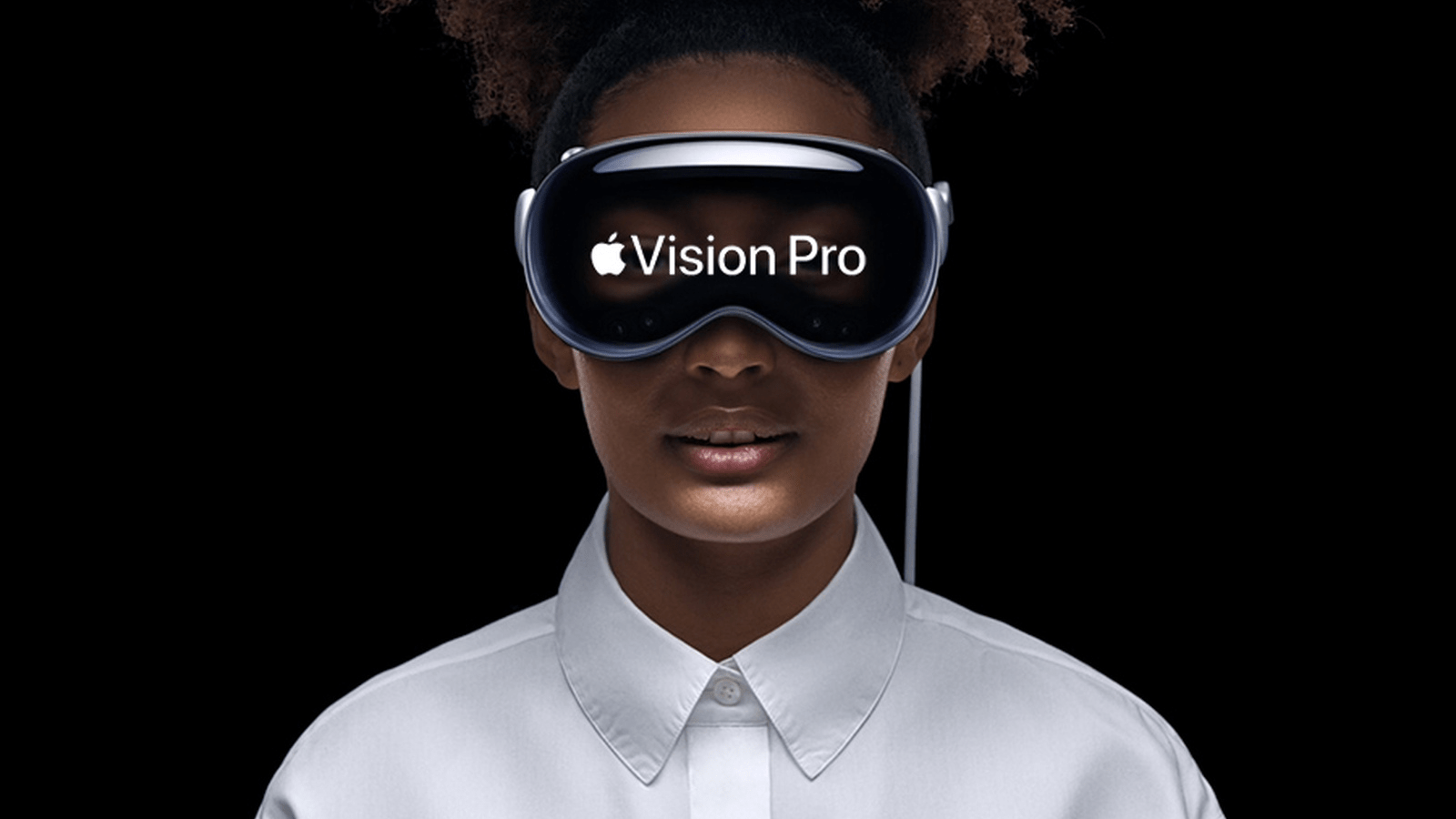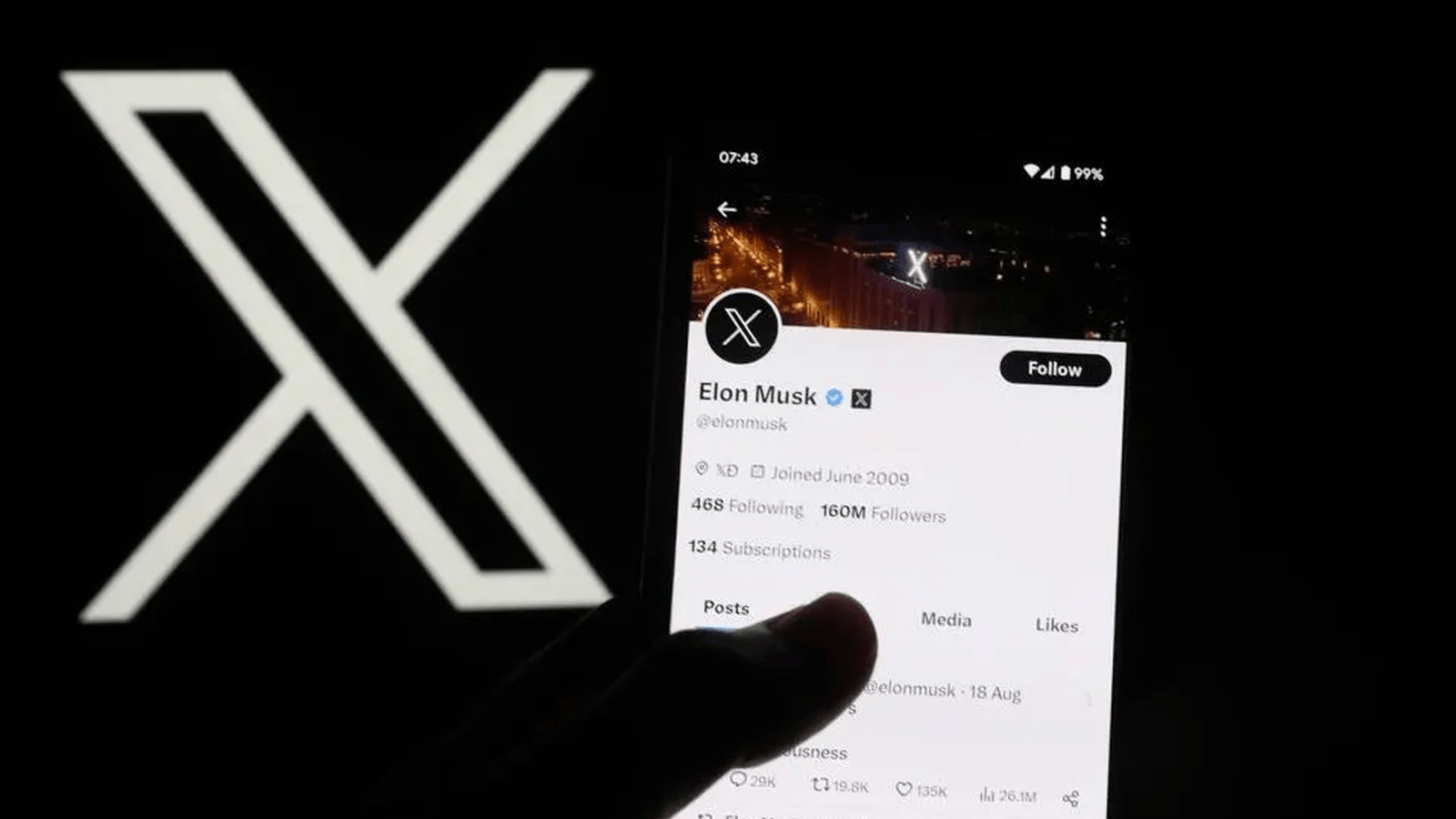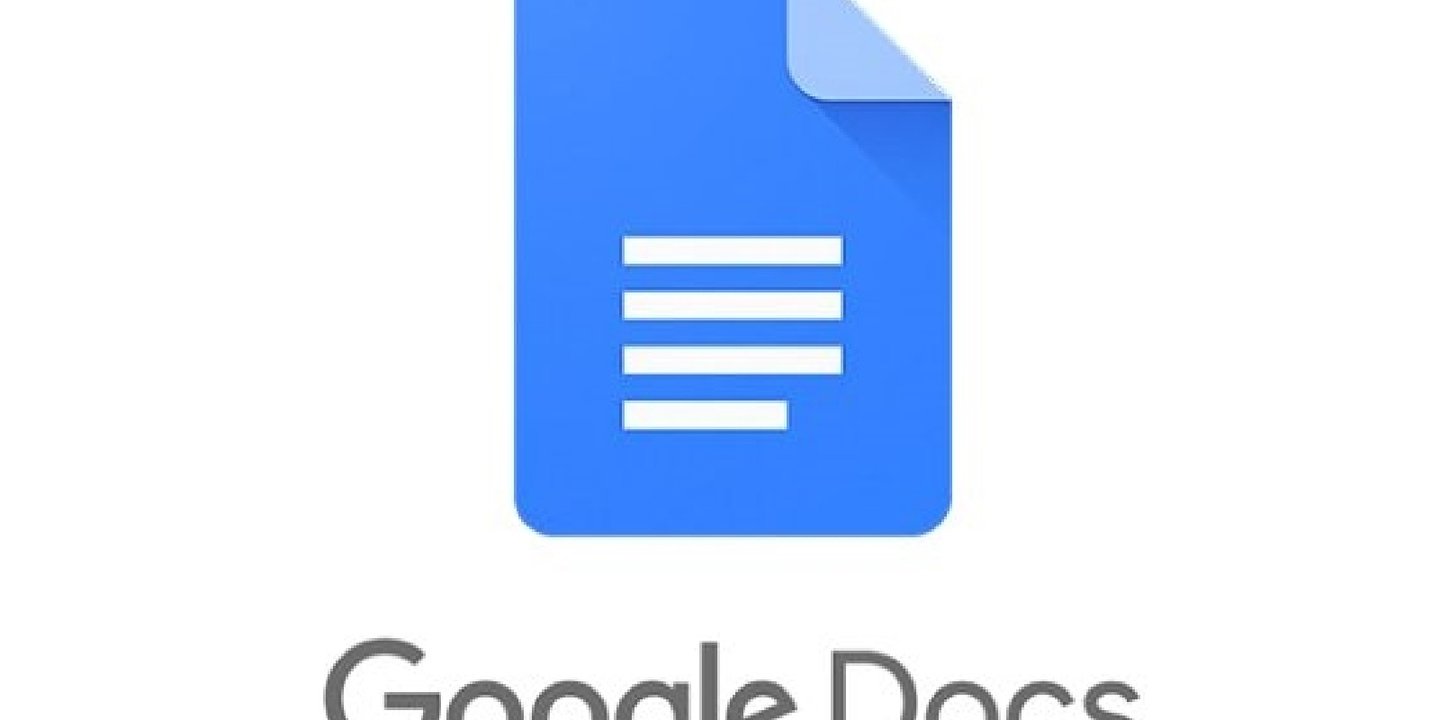
Ücretsiz ve Microsoft Office Word uygulaması ile büyük benzerlikler olması nedeniyle dünya genelinde yaygın bir şekilde kullanılmaya başlanan Google Dokümanlarda farklı özellikler ile kolaylık sunuluyor. Google Dokümanlarda daha iyi bir yönetim için klasör sistemi bulunmaktadır. Bu klasör sistemini kullanarak daha işlevsel bir kullanım elde etmek istiyorsanız rehberdeki adımları takip edebilirsiniz.
Web’de Google Dokümanlar ‘da klasör nasıl oluşturulur?
Google Dokümanların web sürümünü kullanıyorsanız Google Dokümanlar sayfasına giriş yapmalı ve ardından boş belge oluşturmalısınız.
Belge oluşturulduktan sonra ise düzenleme ekranın en üst bölümünde yer alan taşı simgesini kullanmalısınız.
Taşı simgesine tıklanması ile birlikte Google Dokümanlarda kaydedilecek yeni klasörler gösterilecektir. Bu bölümde sol alt köşede yer alan yeni klasör seçeneğine tıklayarak klasörünüze isim verebilir ve ardından oluşturmuş olduğunuz boş Google Dokümanlar dosyasını bu klasör altına taşıyabilirsiniz. Klasör oluşturduktan sonra Google Dokümanlardaki diğer boş ya da çalışma alanlarınızı da bu klasör altına benzer adımları takip ederek taşıyabilirsiniz.
Mobilde Google Dokümanlar ‘da klasör nasıl oluşturulur?
Mobil kullanıcılar ise bu işlemleri yapabilmek adına öncelikle Google Dokümanlar uygulamasını indirerek kullanıma hazır hale getirmelidir. Ardından boş ya da daha önce çalışılan bir Google Doküman dosyası açıldıktan sonra sağ üst köşede yer alan üç noktalı menü açılmalı ve ardından taşı seçeneği takip edilmelidir.
Burada sağ üst köşede yer alan yeni klasör seçeneğini tercih ederek yeni klasör oluşturabilir ve işlerinize yeni bir isim vererek istediğiniz kadar Google Doküman dosyasını bu klasör altında toplayabilirsiniz.
Özellikle birden fazla projede çalışan kişilerin Google Doküman dosyalarını bir arada toplayabilmesi ve kontrol edilebilmesi adına klasör desteğinin gelmesi büyük kolaylık sunmaktadır. Belirtilen adımları takip ederek yapabileceğiniz işlemler sayesinde zorlanmadan tüm verilerinizi kontrol altında tutabilirsiniz.